จะเปลี่ยน / แปลงคอลัมน์และแถวเป็นคอลัมน์เดียวได้อย่างไร
เมื่อคุณใช้แผ่นงาน Excel บางครั้งคุณจะพบกับปัญหานี้: คุณจะแปลงหรือเปลี่ยนช่วงของข้อมูลเป็นคอลัมน์เดียวได้อย่างไร? (ดูภาพหน้าจอต่อไปนี้ :) ตอนนี้ผมขอแนะนำสามเทคนิคสั้น ๆ สำหรับคุณในการแก้ปัญหานี้
 |
 |
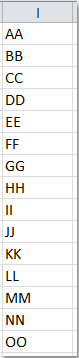 |
เปลี่ยน / แปลงคอลัมน์และแถวเป็นคอลัมน์เดียวด้วยสูตร
เปลี่ยน / แปลงคอลัมน์และแถวเป็นคอลัมน์เดียวด้วยรหัส VBA
เปลี่ยน / แปลงคอลัมน์และแถวเป็นคอลัมน์เดียวด้วย Kutools for Excel![]()
เปลี่ยน / แปลงคอลัมน์และแถวเป็นคอลัมน์เดียวด้วยสูตร
สูตรยาวต่อไปนี้สามารถช่วยให้คุณเปลี่ยนช่วงของข้อมูลลงในคอลัมน์ได้อย่างรวดเร็วโปรดทำดังนี้:
1. ขั้นแรกกำหนดชื่อช่วงสำหรับช่วงข้อมูลของคุณเลือกข้อมูลช่วงที่คุณต้องการแปลงคลิกขวาและเลือก กำหนดชื่อ สร้างเมนูบริบท ใน ชื่อใหม่ กล่องโต้ตอบป้อนชื่อช่วงที่คุณต้องการ จากนั้นคลิก OK. ดูภาพหน้าจอ:

2. หลังจากระบุชื่อช่วงแล้วคลิกเซลล์ว่างในตัวอย่างนี้ฉันจะคลิกเซลล์ E1 จากนั้นป้อนสูตรนี้: =INDEX(MyData,1+INT((ROW(A1)-1)/COLUMNS(MyData)),MOD(ROW(A1)-1+COLUMNS(MyData),COLUMNS(MyData))+1).
หมายเหตุ: ข้อมูลของฉัน คือชื่อช่วงของข้อมูลที่เลือกคุณสามารถเปลี่ยนได้ตามต้องการ
3. จากนั้นลากสูตรลงไปที่เซลล์จนกว่าข้อมูลข้อผิดพลาดจะปรากฏขึ้น ข้อมูลทั้งหมดในช่วงถูกย้ายไปอยู่ในคอลัมน์เดียว ดูภาพหน้าจอ:

เปลี่ยนช่วงเป็นคอลัมน์ / แถว / หรือกลับกันอย่างรวดเร็วใน Excel
|
| ในบางกรณีคุณอาจต้องเปลี่ยนช่วงของเซลล์เป็นคอลัมน์เดียวหรือหนึ่งแถวหรือในทางกลับกันแปลงคอลัมน์หรือแถวเป็นหลายแถวและหลายคอลัมน์ในแผ่นงาน Excel คุณมีวิธีแก้ปัญหาอย่างรวดเร็วหรือไม่? ที่นี่ ช่วงการเปลี่ยนภาพ ฟังก์ชันมา Kutools สำหรับ Excel สามารถจัดการงานทั้งหมดข้างต้นได้อย่างง่ายดายคลิกเพื่อทดลองใช้ฟีเจอร์เต็มรูปแบบฟรีใน 30 วัน! |
 |
| Kutools for Excel: มีโปรแกรมเสริม Excel ที่มีประโยชน์มากกว่า 300 รายการให้ทดลองใช้ฟรีโดยไม่มีข้อ จำกัด ใน 30 วัน |
เปลี่ยน / แปลงคอลัมน์และแถวเป็นคอลัมน์เดียวด้วยรหัส VBA
ด้วยรหัส VBA ต่อไปนี้คุณยังสามารถรวมหลายคอลัมน์และแถวเป็นคอลัมน์เดียวได้
1. กดปุ่ม ALT + F11 คีย์เพื่อเปิด Microsoft Visual Basic สำหรับแอปพลิเคชัน หน้าต่าง
2 คลิก สิ่งที่ใส่เข้าไป > โมดูลและวางรหัสต่อไปนี้ในไฟล์ โมดูล หน้าต่าง
Sub ConvertRangeToColumn()
'Updateby20131126
Dim Range1 As Range, Range2 As Range, Rng As Range
Dim rowIndex As Integer
xTitleId = "KutoolsforExcel"
Set Range1 = Application.Selection
Set Range1 = Application.InputBox("Source Ranges:", xTitleId, Range1.Address, Type:=8)
Set Range2 = Application.InputBox("Convert to (single cell):", xTitleId, Type:=8)
rowIndex = 0
Application.ScreenUpdating = False
For Each Rng In Range1.Rows
Rng.Copy
Range2.Offset(rowIndex, 0).PasteSpecial Paste:=xlPasteAll, Transpose:=True
rowIndex = rowIndex + Rng.Columns.Count
Next
Application.CutCopyMode = False
Application.ScreenUpdating = True
End Sub3 กด F5 เพื่อรันโค้ดและกล่องโต้ตอบจะปรากฏขึ้นเพื่อให้คุณเลือกช่วงที่จะแปลง ดูภาพหน้าจอ:

4 จากนั้นคลิก Okและกล่องโต้ตอบอื่นจะปรากฏขึ้นเพื่อเลือกเซลล์เดี่ยวเพื่อแสดงผลลัพธ์ดูภาพหน้าจอ:

5. แล้วคลิก Ok จากนั้นเนื้อหาเซลล์ของช่วงจะถูกแปลงเป็นรายการคอลัมน์ดูภาพหน้าจอ:

เปลี่ยน / แปลงคอลัมน์และแถวเป็นคอลัมน์เดียวด้วย Kutools for Excel
บางทีสูตรอาจยาวเกินไปที่จะจำและรหัส VBA มีข้อ จำกัด สำหรับคุณในสถานการณ์นี้โปรดอย่ากังวลที่นี่ฉันจะแนะนำเครื่องมือมัลติฟังก์ชั่นที่ง่ายและสะดวกกว่าให้คุณ -Kutools สำหรับ Excelเดียวกันกับที่ Transform Range ยูทิลิตี้และคุณสามารถแก้ปัญหานี้ได้อย่างรวดเร็วและสะดวกสบาย
| Kutools สำหรับ Excel, ที่มีมากกว่า 300 ฟังก์ชั่นที่มีประโยชน์ทำให้งานของคุณง่ายขึ้น | ||
หลังจาก ติดตั้งฟรี Kutools สำหรับ Excel โปรดทำดังนี้:
1. เลือกช่วงที่คุณต้องการเปลี่ยน
2 คลิก Kutools > Transform Rangeดูภาพหน้าจอ:

3 ใน Transform Range ใหเลือก Range to single column ตัวเลือกดูภาพหน้าจอ:

4 จากนั้นคลิก OKและระบุเซลล์ที่จะใส่ผลลัพธ์จากกล่องป๊อปอัป

5 คลิก OKและข้อมูลหลายคอลัมน์และแถวถูกเปลี่ยนเป็นคอลัมน์เดียว

หากคุณต้องการแปลงคอลัมน์เป็นช่วงที่มีแถวคงที่คุณยังสามารถใช้ไฟล์ Transform Range ฟังก์ชั่นจัดการได้อย่างรวดเร็ว

การสาธิต: ช่วงการแปลง
ย้ายข้ามตารางไปยังรายการตารางด้วย Kutools for Excel
หากคุณมีตารางไขว้ที่จำเป็นในการแปลงเป็นตารางรายการตามภาพหน้าจอด้านล่างนี้ยกเว้นการพิมพ์ข้อมูลใหม่ทีละรายการคุณยังสามารถใช้ Kutools สำหรับ Excel's Transpose Table Dimensions ยูทิลิตี้ในการแปลงระหว่างตารางข้ามและรายการใน Excel ได้อย่างรวดเร็ว

หลังจาก ติดตั้งฟรี Kutools สำหรับ Excel โปรดทำดังนี้:
1. เลือกตารางไขว้ที่คุณต้องการแปลงเป็นรายการคลิก Kutools > Range > Transpose Table Dimensions.
2 ใน Transpose Table Dimension โต้ตอบตรวจสอบ Cross table to list ตัวเลือกบน Transpose type เลือกเซลล์เพื่อวางตารางรูปแบบใหม่

3 คลิก Okตอนนี้ตารางไขว้ถูกแปลงเป็นรายการแล้ว
Demo: เปลี่ยนขนาดตาราง
บทความที่เกี่ยวข้อง:
วิธีเปลี่ยนแถวเป็นคอลัมน์ใน Excel
วิธีการเปลี่ยน / แปลงคอลัมน์เดียวเป็นหลายคอลัมน์ใน Excel
จะเปลี่ยน / แปลงคอลัมน์และแถวเป็นแถวเดียวได้อย่างไร
สุดยอดเครื่องมือเพิ่มผลผลิตในสำนักงาน
เพิ่มพูนทักษะ Excel ของคุณด้วย Kutools สำหรับ Excel และสัมผัสประสิทธิภาพอย่างที่ไม่เคยมีมาก่อน Kutools สำหรับ Excel เสนอคุณสมบัติขั้นสูงมากกว่า 300 รายการเพื่อเพิ่มประสิทธิภาพและประหยัดเวลา คลิกที่นี่เพื่อรับคุณสมบัติที่คุณต้องการมากที่สุด...

แท็บ Office นำอินเทอร์เฟซแบบแท็บมาที่ Office และทำให้งานของคุณง่ายขึ้นมาก
- เปิดใช้งานการแก้ไขและอ่านแบบแท็บใน Word, Excel, PowerPoint, ผู้จัดพิมพ์, Access, Visio และโครงการ
- เปิดและสร้างเอกสารหลายรายการในแท็บใหม่ของหน้าต่างเดียวกันแทนที่จะเป็นในหน้าต่างใหม่
- เพิ่มประสิทธิภาพการทำงานของคุณ 50% และลดการคลิกเมาส์หลายร้อยครั้งให้คุณทุกวัน!
